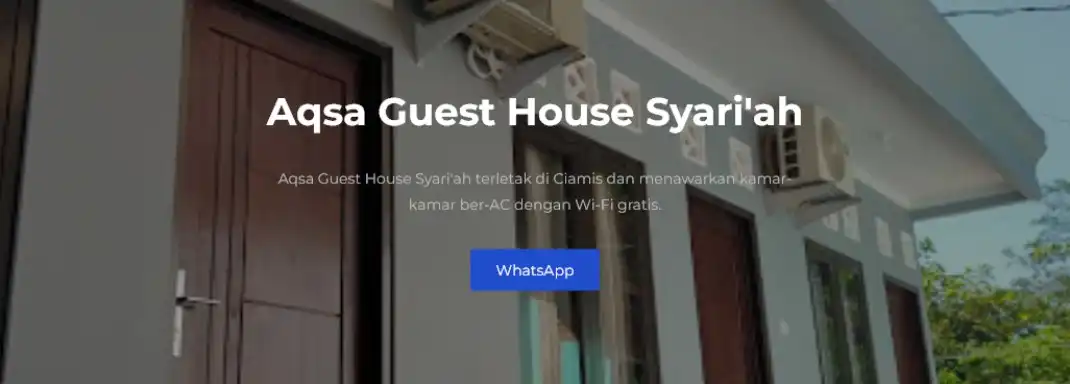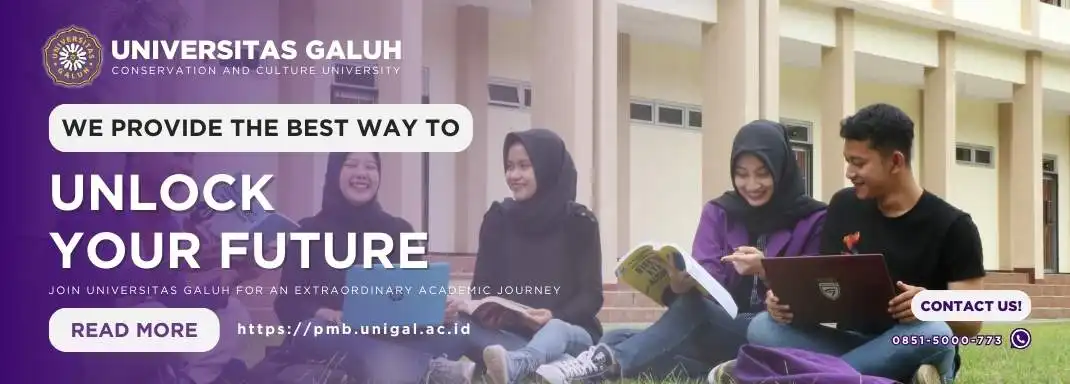File PDF besar lebih sulit untuk dibagikan dan lebih lambat untuk dibuka, sehingga pengguna individu dan organisasi selalu mencari cara untuk mengurangi ukuran file PDF.
Saat ini ada banyak sekali alat mengecilkan ukuran PDF Anda baik online maupun offline.
Umumnya ada sedikit perbedaan antara setiap layanan.
Semua alat ini mengkompres ukuran file dengan jumlah yang kira-kira sama.
Dan file terkompresi biasanya tidak dapat dibedakan dari aslinya jika dibandingkan secara seksama.
Beberapa mengompres sedikit lebih banyak daripada yang lain tetapi terkadang memiliki kualitas keluaran yang lebih rendah, dan beberapa memiliki fitur tambahan untuk membantu Anda dengan tugas yang ada.
Ada juga banyak batasan di banyak situs yang bisa membuat frustasi ketika mencoba menyelesaikan tugas.
Bagaimana Cara Memilih Layanan yang Tepat untuk Tugas Khusus Terkait PDF?
Pertanyaan bagus dan tidak mudah dijawab sampai Anda menghabiskan banyak waktu untuk menguji setiap layanan.
Untuk menghemat waktu Anda, saya telah menganalisis penawaran gratis dari 15 ‘mengecilkan ukuran PDF’ teratas yang muncul di hasil pencarian Google AS.
Kompres Kumpulan File PDF
Dari sekian banyak layanan, saya hanya menemukan beberapa yang, tanpa pembatasan, mengizinkan saya mengunggah kumpulan 5 atau 10 file untuk kompresi; Kompresor PDF, Saya Suka Alat PDF, CloudConvert, dan PDF24.
PDF Compressor menangani kompresi banyak file dengan sangat baik dan saya tidak dapat menemukan batasan berapa banyak file yang dapat diproses.
Pemrosesan file dilakukan secara berurutan, sehingga saat satu file selesai dan tersedia untuk diunduh, kompresi file berikutnya dimulai.
Thumbnail setiap file dan riwayat semua file yang diunggah dalam sesi sangat berguna, serta kemampuan untuk mengunduh satu per satu atau sebagai kumpulan file.
Satu-satunya kelemahan kecil adalah antarmuka hanya memuat maksimal 5 file yang dilihat sekaligus.
Jadi ketika saya menambahkan 10 file saya merasa agak sulit untuk mengelolanya.
CloudConvert memiliki pendekatan berbeda untuk menampilkan beberapa file terkompresi karena secara vertikal menumpuknya untuk diunduh, sehingga lebih mudah untuk melihat 10 atau lebih file terkompresi.
Entah bagaimana meskipun itu tidak mengalir sebaik saat mengecilkan ukuran PDF.
Saya masih lebih suka menggunakan perangkat lunak kompresor PDF offline (lihat di bawah).
Namun, jika Anda tidak dapat menggunakan perangkat lunak offline, kami akan sangat merekomendasikan pengalaman mudah yang ditawarkan oleh PDF Compressor.
Kontrol Tingkat Kompresi PDF
Mengapa Anda memerlukan tingkat kompresi yang berbeda mengecilkan ukuran PDF Anda?
Anda dapat mencoba memperkecil ukuran file ke ukuran sekecil mungkin atau Anda memiliki beberapa PDF yang akan digunakan pada layar definisi tinggi sehingga mereka perlu mempertahankan sebagian besar kualitas gambarnya dan tetap terlihat tajam.
Pada akhirnya ada tradeoff antara ukuran dan kualitas tetapi dapat berguna untuk memutuskan output pilihan Anda.
Alat PDF24 menyediakan opsi sederhana langsung untuk mengubah kualitas DPI dan JPEG.
Setelah file diunggah, itu memungkinkan pengguna untuk mencoba beberapa variasi masing-masing dan mendapatkan rasio ukuran vs kualitas persis seperti yang mereka inginkan.
Kelemahan pendekatan mereka adalah sulit bagi rata-rata pengguna untuk memahami apa yang mungkin dilakukan DPI dan penyesuaian kualitas pada file mereka.
Jadi, perlu banyak upaya sebelum Anda mendapatkan file terkompresi secara optimal.
Untuk pendekatan yang lebih terpandu ke pengaturan kompresi variabel, CloudConvert memiliki opsi profil prasetel yang bagus tergantung pada tujuan penggunaan file terkompresi Anda.
Ada opsi awal yang mudah yang dioptimalkan untuk mendapatkan file terkecil untuk web, cetak, arsip, mrc (dokumen yang dipindai) dan kompresi maksimal.
Namun, layanan yang saya rekomendasikan untuk opsi mengecilkan ukuran PDF.
Tidak hanya memiliki profil preset untuk ‘Kompresi yang baik’ dan ‘Kompresi ekstrim’ itu juga memungkinkan Anda untuk mengatur sejumlah besar opsi kompresi khusus.
Anda dapat memilih pengaturan kompresi yang berbeda untuk tiga kategori jenis gambar serta dapat secara selektif menghapus item konten opsional dan font subset.
Itu memang membanggakan kontrol penuh dari kompresi, namun, Anda kemungkinan akan mencapai batas harian 2-file dengan cukup cepat.
Kompres File PDF Besar Secara Online
Semua layanan yang saya coba mengecilkan ukuran PDF hingga 50MB yang mungkin cocok dengan sebagian besar kasus penggunaan untuk kompresi file.
Jika Anda memiliki file yang berada dalam kisaran GB (saya menguji menggunakan PDF 1.2GB) maka ada opsi yang sangat terbatas dan hanya dua yang memungkinkan kompresi file besar apa pun tanpa harus mendaftar ke akun premium.
PDF Converter juga merupakan opsi yang bagus untuk file besar dengan opsi kompresi variabel, antarmuka yang bersih, dan bilah kemajuan yang sangat jelas.
Namun, seperti yang disebutkan di atas, batas 2 file sehari tampaknya merupakan batasan yang terlalu keras.
Rekomendasi saya mengecilkan ukuran PDF besar adalah CloudConvert.
Ini memiliki antarmuka yang sangat apik dan menangani pengunggahan dan pemrosesan file PDF besar dengan mudah.
Itu tidak membatasi jumlah file yang dapat Anda unggah dalam satu periode 24 jam tetapi membatasi Anda hingga 10 menit konversi.
Saya berasumsi ini adalah waktu yang dihabiskan layanan untuk memproses file Anda (bukan mengunggah atau mengunduh) sehingga sulit untuk memprediksi berapa banyak file yang dapat Anda proses.
Sebagus dua opsi dalam kategori ini saran saya adalah untuk tidak menggunakan layanan online. File besar membutuhkan waktu lama untuk diunggah dan diunduh dan Anda dapat mengalami masalah jika koneksi terputus dalam perjalanan.
Tambahkan ke pembatasan yang ditempatkan pada layanan dan Anda akan mendapatkan pengalaman yang sangat lambat dan membuat frustasi.
Perangkat lunak kompresi offline jelas merupakan pilihan yang lebih baik untuk file PDF yang sangat besar.
Kompres PDF Dan Format File Lainnya
Ini mungkin taruhan yang bagus bahwa jika Anda perlu mengecilkan ukuran PDF secara online, Anda juga memiliki file dalam format lain yang akan mendapat manfaat dari pengurangan ukuran file. Misalnya, perancang situs web memiliki banyak gambar dan dokumen lain yang harus sekecil mungkin untuk meningkatkan kecepatan situs mereka.
Sebagian besar kompresor PDF online memiliki layanan terkait lainnya yang bermanfaat, seperti menggabungkan dan memisahkan PDF tetapi hanya dua yang menawarkan kompresi jenis file lain.
Selain file PDF, CloudConvert memungkinkan Anda mengompresi format gambar JPEG dan PNG. Rekomendasi saya adalah WeCompress, yang juga dapat mengompresi gambar TIFF ditambah format utama Microsoft Office, PowerPoint, Word dan Excel.
Format yang didukung dapat diseret ke layar utama WeCompress dan tingkat pengurangan yang dapat dicapai untuk setiap format file serupa dengan kompresi PDF.
Sama seperti mengecilkan ukuran PDF, setiap file tetap sama setelah dikompresi – sehingga mudah dibagikan dengan orang lain dan tidak perlu membuka resletingnya.
Kompresi PDF yang Sering Atau Teratur
Kompresor PDF online sangat bagus untuk kompresi yang jarang terjadi atau saat Anda menghadapi tenggat waktu yang ketat.
Namun, jika Anda memiliki kebutuhan rutin untuk mengecilkan ukuran PDF atau mengalami salah satu masalah yang disorot di atas, Anda mungkin ingin mempertimbangkan kompresor PDF offline.
Selain kompresi hebat yang sama, ini akan memberi Anda pengurangan file yang cepat, aman, dan lebih andal dengan fleksibilitas pada pengaturan kompresi dan pemrosesan batch.
Jadi untuk kompresor file biasa, pengalaman tersebut harus secara dramatis meningkatkan produktivitasnya.
Sejumlah layanan memiliki perangkat lunak kompresor offline yang terkait dengan layanan mereka.
Sebagian besar memerlukan akun premium untuk mengakses perangkat lunak dan mereka juga akan melakukan berbagai fungsi lainnya.
Namun, jika Anda hanya ingin mengompres file maka Anda harus melihat NXPowerLite Desktop.
Ini gratis untuk dicoba selama 14 hari dan setelah itu $48 untuk lisensi abadi, dan tersedia untuk Windows dan Mac.
Sama seperti layanan online saudaranya WeCompress, ini menghasilkan hasil mengecilkan ukuran PDF yang bagus dengan format file yang didukung: PDF, PowerPoint, Word, Excel, JPG, PNG dan TIFF.
Versi Windows memungkinkan Anda untuk dengan mudah menambahkan folder file dan juga memiliki kompresi otomatis lampiran email jika Anda menggunakan klien email Outlook atau Lotus Notes.
Eksplorasi konten lain dari Reportasee.com™
Berlangganan untuk dapatkan pos terbaru lewat email.